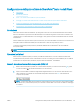HP Color LaserJet Enterprise MFP M681, M682 - User Guide
e. Selezionare un'opzione dal menu a discesa Impostazioni di autenticazione. Scegliere se è necessario
accedere al sito di SharePoint con le credenziali o memorizzare le credenziali in Impostazione rapida.
NOTA: se si seleziona Usa credenziali utente per la connessione dopo la registrazione al pannello di
controllo nel menu a discesa Impostazioni di autenticazione, l'utente che ha eettuato l'accesso deve
disporre delle autorizzazioni per scrivere nel sito SharePoint specicato.
NOTA: per motivi di sicurezza, la stampante non consente di visualizzare le credenziali inserite in
Congurazione guidata impostazione rapida.
f. Fare clic su OK per completare la congurazione del percorso SharePoint e individuare la pagina
Impostazioni destinazione SharePoint.
8. Selezionare Verica accesso cartella prima di avviare il processo per assicurarsi che la cartella SharePoint
specicata come cartella di destinazione sia accessibile ogni volta che viene utilizzata l'impostazione rapida.
Se questa opzione non è selezionata, è possibile salvare i processi nella cartella SharePoint più
rapidamente. Tuttavia, se questa opzione non è selezionata e la cartella SharePoint è inaccessibile, il
processo non verrà eseguito correttamente.
9. Fare clic su Avanti.
10. Impostare una Condizione per notica: nella pagina Impostazioni di notica. Questa impostazione congura
l'Impostazione rapida per non inviare una notica, inviare messaggi e-mail o stampare una pagina di
riepilogo sia nel caso in cui il processo sia stato eseguito correttamente sia nel caso in cui non sia stato
completato. Selezionare una delle seguenti opzioni dal menu a discesa Condizione per notica: :
●
Selezionare Non noticare per fare in modo che l'impostazione rapida non esegua alcuna azione di
notica quando un processo viene completato correttamente o meno.
●
Selezionare una Notica al completamento del processo per fare in modo che l'impostazione rapida
invii una notica quando un processo viene completato correttamente.
●
Selezionare una Notica solo in caso di errore processo per fare in modo che l'impostazione rapida
invii una notica solo quando un processo non riesce.
La selezione dell'opzione Notica al completamento del processo o Notica solo in caso di errore processo
richiede l'impostazione dell'opzione Metodo utilizzato per consegna notica: . Selezionare una delle
seguenti opzioni:
●
E-mail: utilizzare questa opzione per inviare un'e-mail quando si verica la condizione di notica
selezionata. Questa opzione richiede un indirizzo e-mail valido nel campo Indirizzo e-mail di notica: .
NOTA: per utilizzare la funzione di notica e-mail, congurare prima la funzione e-mail sulla
stampante.
●
Stampa: Utilizzare questa opzione per stampare la notica quando si verica la condizione di notica
selezionata.
NOTA: selezionare Includi miniatura per includere una miniatura della prima pagina della pagina acquisita
del processo con qualsiasi opzione di notica.
11. Fare clic su Avanti.
12. Selezionare le opzioni nella pagina Impostazioni di scansione, quindi fare clic su Avanti. Per maggiori
informazioni, vedere Tabella 6-3 Impostazioni di scansione per l'Impostazione Salva in SharePoint
®
a pagina 125.
ITWW Congurazione dell'opzione Salva in SharePoint® (solo modelli Flow) 123